World Imagery Wayback Kullanarak Özel Altlık Harita Oluşturma
World Imagery altlık haritası, daha yeni görüntülerle düzenli olarak güncellenir. Güncellemelerin gerçekleştiği yerlerde eski görüntüler değiştirilir ve artık görünmez. Genellikle güncellenmiş görüntüler daha iyi, daha yenidir ve tercih edilir, ancak istisnalar olabilir. Örneğin, eski görüntüler CBS katmanlarınızla daha iyi uyum sağlıyor olabilir veya daha az bulutluluk oranı, kar örtüsü sunabilir. Wayback, ihtiyaçlarınıza en uygun World Imagery versiyonunu kullanmanıza izin vermektedir.
Geçmiş bir tarihe ait görüntüleri kullanmak istiyorsanız iki seçeneğiniz vardır:
- Wayback uygulamasını kullanarak eski görüntülerle bir altlık harita oluşturma: Kuruluşunuzun altlık harita galerisini olduğu gibi tutarak, istediğiniz zaman görüntüleri kullanmanıza olanak tanır.
- Wayback uygulamasını kullanarak özel bir altlık harita galerisine dahil etmek için bir harita oluşturma: Wayback görüntülerinin kuruluşunuz genelinde kullanılmasına izin verir ve mevcut Esri altlık haritalarını tercih ettiğiniz World Imagery versiyonuyla birleştirmenize olanak tanır.
Harita oluşturma işlemi her iki seçenek için de tamamen aynıdır. Tek fark, ikinci seçenekte haritanız kuruluşunuzun kullanacağı özel bir altlık harita grubuna eklenir.
Ayrıca Wayback uygulamasına ek olarak üçüncü bir seçenek daha vardır. Wayback Imagery grubunda bulabileceğiniz her arşivlenmiş görüntü versiyonu için bir ArcGIS Online ögesi bulunmaktadır. Eğer kullanmak istediğiniz görüntünün versiyonunu biliyorsanız onu grupta bulabilir ve doğrudan ögeden bir harita oluşturabilirsiniz.
Bu iş akışlarının tümü aşağıda ayrıntılı olarak açıklanmıştır.
Hava Durumu
Uydu görüntülerini kullanarak Dünya yüzeyindeki ayrıntıları görmek istiyorsanız, bulutlar veya kar örtüsü, görmek istediklerinizi gizleyebilir ve nicelik olarak görüntüleri etkili bir şekilde kullanmamıza engel olabilir.
Nadir olarak, World Imagery altlık haritasında yapılacak herhangi bir güncellemeyle bulutlar veya diğer hava olayları potansiyel olarak özel ilgi alanınıza girebilir. Aşağıdaki örnek, solda bir güncellemeden sonra bulutlu bir alanı ve sağda geçmiş görüntüleri göstermektedir.
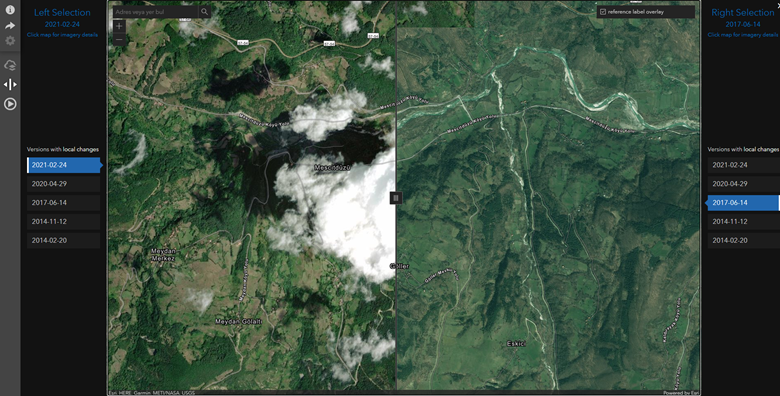
Wayback ile Zamanda Geriye Gitme
Wayback görüntüleri, World Imagery altlık haritasının dijital bir arşividir ve kullanıcıların son 8 yılda yakalanan World Imagery’nin 150’den fazla farklı versiyonuna erişmelerini sağlar. Arşivdeki her kayıt, World Imagery’nin yayınlandığı tarihte var olan bir versiyonunu temsil eder.
Wayback uygulaması, görüntü arşivlerine göz atmak ve yerel değişiklikleri görüntülemek için etkileşimli bir yol sunar. Uygulama şu anda World Imagery’nin 20 Şubat 2014’e kadar uzanan tüm yayınlanmış versiyonlarına erişim sağlamaktadır.
Wayback Uygulamasını Kullanarak Harita Oluşturma
Wayback görüntülerinin belirli bir versiyonunu kullanarak bir harita oluşturmak için aşağıdaki adımları izleyebilirsiniz.
Adım 1 — Wayback uygulamasını açınız.
Uygulamayı ArcGIS Online‘da arayarak bulabilir veya Living Atlas web sitesinde Apps sekmesinden ve Browse sekmesinden bulabilirsiniz.
Wayback uygulama ögesine doğrudan bağlantı
Living Atlas web sitesi aracılığıyla Wayback uygulamasını arama
ArcGIS Online aracılığıyla Wayback uygulamasını arama
Adım 2 — Haritada çalışmak istediğiniz alanı arama çubuğu yardımıyla bulunuz.
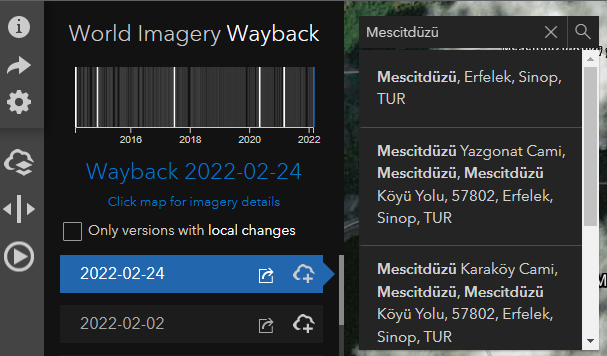
Adım 3 — İstediğiniz ayrıntı düzeyine yakınlaştırınız.
Çalışma alanına yakınlaştığımızda, en son güncelleme ile gelen görüntüde net ve berrak bir görsel olabileceği gibi görüşünüzü zorlaştıran bulut, kar gibi görünürlüğü engelleyen içeriklerle de karşılaşabilirsiniz. Görüntüler farklı ölçeklerde güncellendiğinden, istenen ayrıntı düzeyine yakınlaştırmak önemlidir.
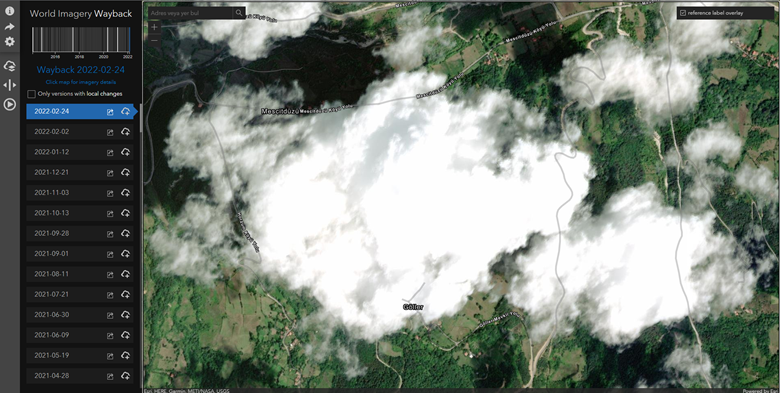
Adım 4 — Görüntüleri yerel değişikliklerle görüntüleyiniz.
Wayback uygulamasının sol üst kısmında, yalnızca ilgilenilen alanda değişen görüntülerin eski hallerini görüntülemek için kutuyu işaretleyebilirsiniz.
![]()
Adım 5 — Yerel değişiklikleri ön izlemek için görüntü katmanının üzerine geliniz.
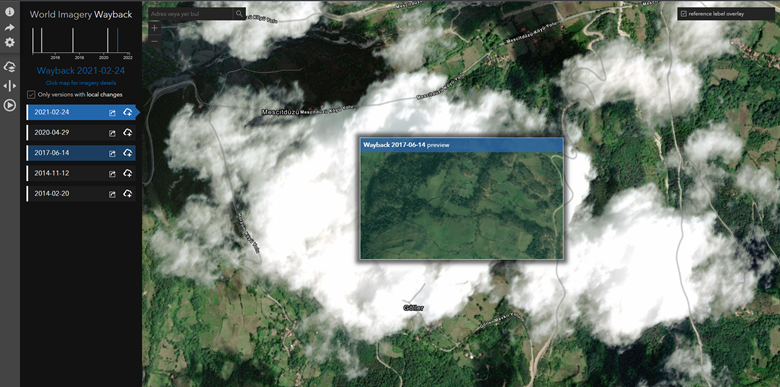
Adım 6 — İstediğiniz görüntü katmanını bir web haritasına ekleyiniz.
İstediğiniz görüntülerin eski versiyonlarını seçtikten sonra, katmanı yeni bir web haritasına eklemek için (+) düğmesini tıklayabilirsiniz.

Adım 7 — Harita oluşturma düğmesine tıklayınız.
Bu, seçilen katman(lar)ı yeni bir web haritasına ekleyecektir.
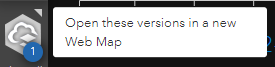
Eğer oturum açmadıysanız haritayı kaydetmek için hesabınızda oturum açmanız istenecektir. Oturum açtıysanız, Wayback’in hesabınıza erişmesine izin vermeniz istenecektir.
Adım 8 — Başlık, etiketler ve açıklama ile harita ayarlarını tamamlayabilirsiniz. Ardından Create Wayback Map’e tıklayınız.
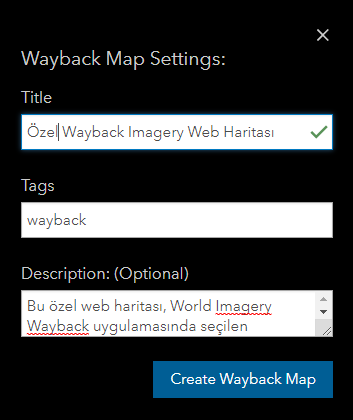
Haritanızın öge sayfalarını görüntülemek için Open Wayback Map’e tıklayınız.
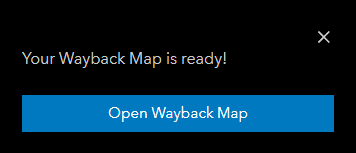
Adım 9 — Öge detaylarını tamamlayınız.
Başlığı düzenleyerek (a), küçük resim ekleyerek (b), özeti düzenleyerek (c) ve açıklamayı tamamlayarak (d) genel bakış sayfasını tamamlayabilirsiniz.
Ayrıca, haritanızın yanlışlıkla silinmesini önlemek için Ayarlar (Settings) sekmesinde Delete Protection’ı ayarlayabilirsiniz.
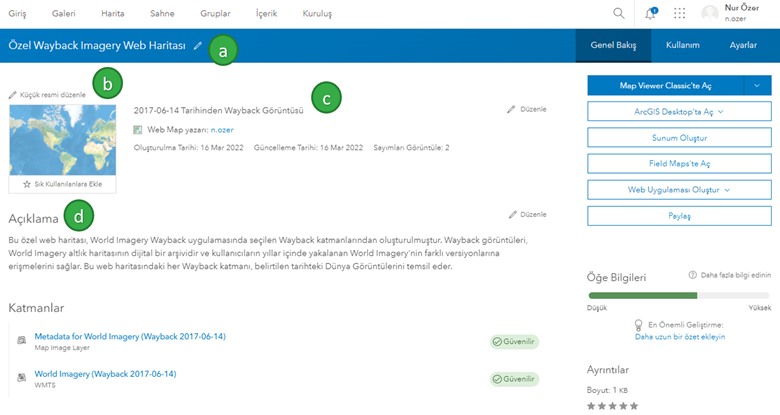
Artık bir katman olarak istediğiniz eski Wayback görüntülerini içeren bir haritaya sahipsiniz. Sonraki adım bu katmanı altlık harita grubuna taşımak ve gerekli olmayan diğer katmanları kaldırmaktır.
Adım 10 — Haritayı Map Viewer’da açınız.
Adım 11 — Katmanlar bölmesinde, Metadata for World Imagery katmanını kaldırınız.
Meta veri katmanı, kaynak ve çözünürlük gibi görüntülerle ilgili ayrıntıları görüntülemek için kullanışlıdır, ancak altlık haritada gerekli değildir. Kaldırmak için seçenekler menüsünü açınız […] ve Kaldır (Remove) seçeneğine tıklayınız.
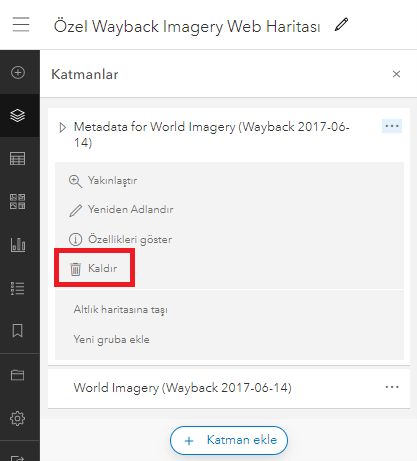
Adım 12 — Wayback katmanını atlık haritaya taşıyınız. Seçenekler menüsünü açınız ve Altlık haritasına taşı (Move to Basemap) seçeneğine tıklayınız.
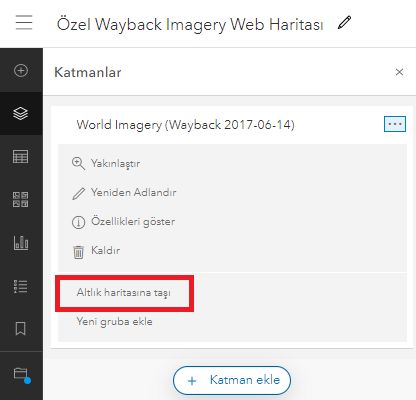
Adım 13 — Altlık haritadan World Imagery katmanını kaldırınız. Artık gerekli değildir ve Wayback katmanı ile değiştirilecektir.
Altlık Harita (Basemap) sekmesini açınız, ardından World Imagery için seçenekler menüsünü açınız ve Kaldır (Remove) seçeneğine tıklayınız.
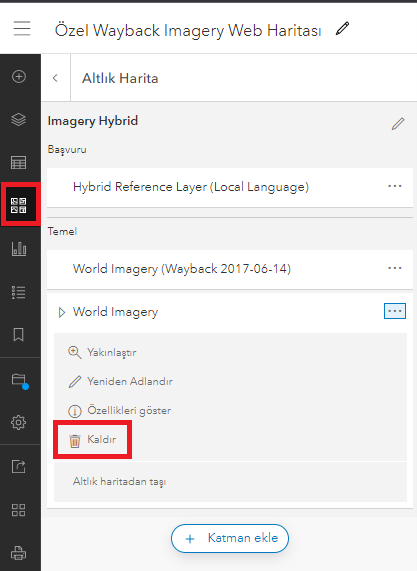
Yalnızca görüntüleri değiştirmek istediğimiz için Hybrid Reference katmanını koruyunuz.
Hybrid Reference katmanı, bir vektör döşeme katmanıdır ve görüntülerin üzerine yerleştirilmek üzere tasarlanmış dünya için ayrıntılı bir referans katmanı sağlar.
Ayrıca, haritanın adını kullandığınız tarihi yansıtacak şekilde değiştirebilirsiniz.
Adım 14 — Bittiğinde haritayı kaydedebilirsiniz.
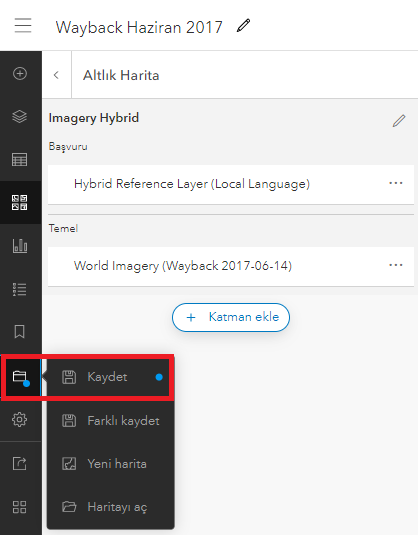
Wayback altlık haritasını kullanmak istediğinizde bu haritayı açabilir ve başka katmanlar ekleyebilirsiniz.
Altlık Harita Galerisine Wayback Haritasını Ekleme
Uygun yönetici ayrıcalıklarına sahipseniz, yukarıda oluşturulan haritayı kuruluşunuzun altlık harita galerisine ekleyebilirsiniz.
Haritayı Herkes (genel) olarak paylaşınız, ardından Grup paylaşımını düzenle (Edit group sharing) düğmesine tıklayınız.
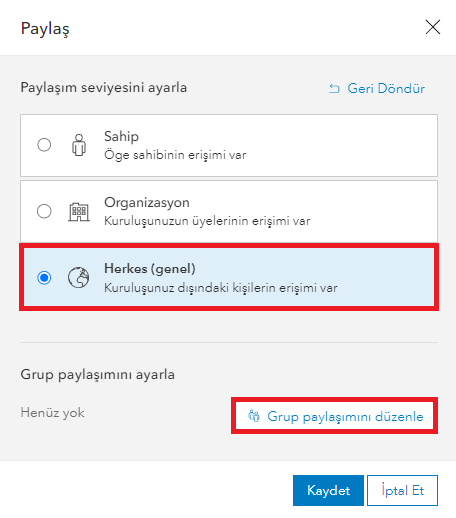
Haritayı özel altlık harita grubunuzla paylaşınız.
Kuruluşunuz için özel bir altlık harita galerisi oluşturma hakkında detaylı bilgi için blog yazısından yararlanabilirsiniz.
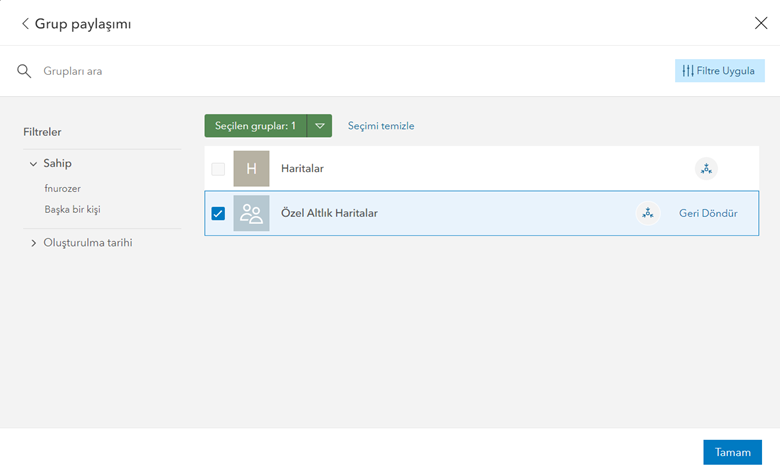
Harita artık kuruluşunuzun altlık harita galerisinde görünecektir.
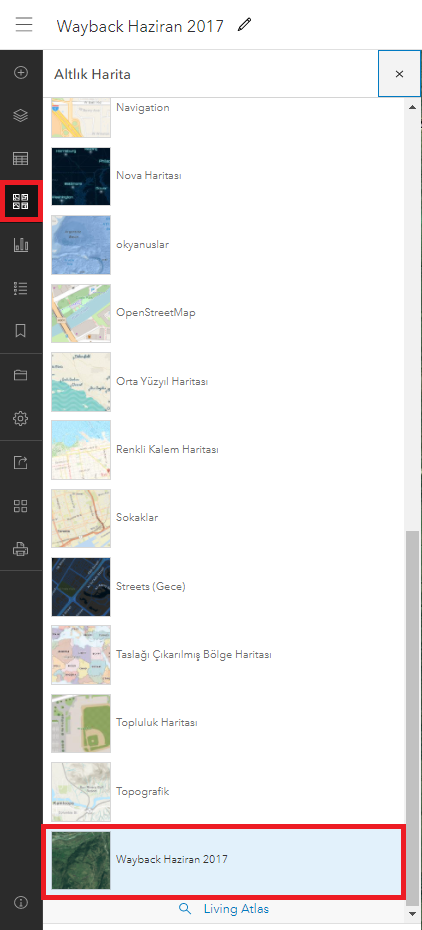
Ayrıca Wayback Imagery grubunda görüntülenebilen her Wayback versiyonu için bir ArcGIS Online ögesi mevcuttur. Kullanmak istediğiniz görüntünün versiyonunu biliyorsanız, grupta bulunan katmanları kullanarak bir harita oluşturabilirsiniz.
ArcGIS uygulamaları ve güncellemeleriyle ilgili daha fazla bilgiye ulaşmak için blog sayfamızı takip edebilirsiniz.
Esri Türkiye 2022